文章詳情頁
Win10cpu占用100%怎么辦?Win10cpu占用100%的解決方法
瀏覽:118日期:2022-08-15 08:42:42
Win10系統是如今操作系統的主流,但是在使用過程中也會出現一些問題,比如win10系統很多同學都遇到過win10cpu占用100%的情況,那么win10cpu占用高怎么解決呢?下面一起來看看win10cpu占用100%的解決方法。
Win10cpu占用100%的解決方法如下:
方案一:
1、win+R,調出運行;
2、在運行中輸入msconfig,點擊確定按鈕;
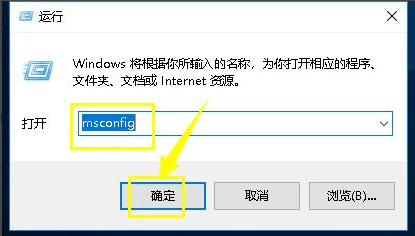
3、進入啟動配置面板,點擊引導選項卡;
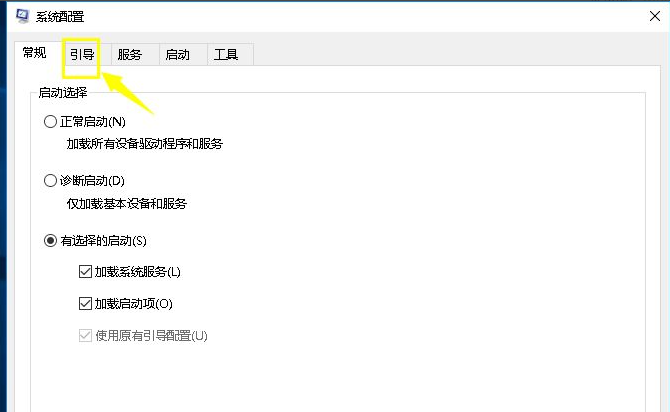
4、在引導界面,點擊高級選項卡進入;
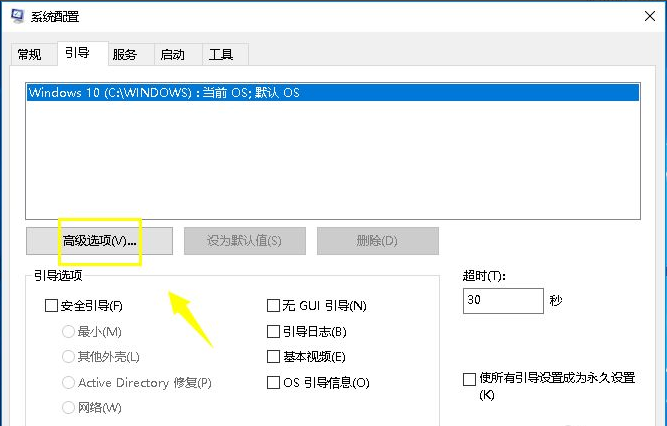
5、在高級選項卡界面勾選CPU最大數;
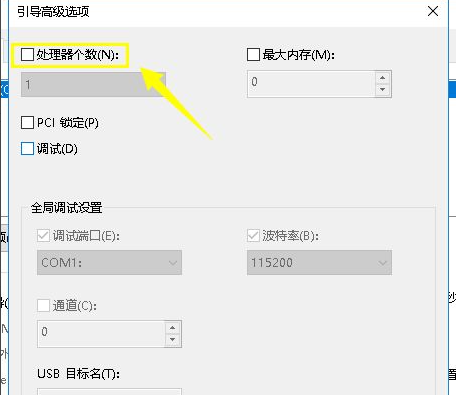
6、勾選CPU最大數后,將個數改到最大值,點擊確定按鈕。
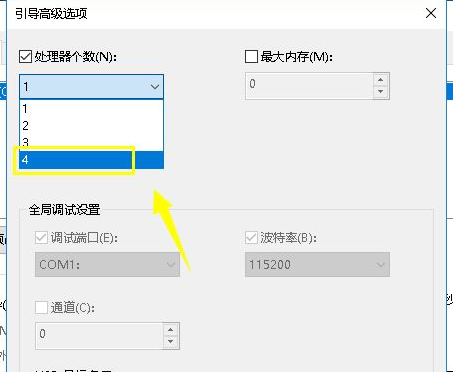
方案二:
1、將windows更新目錄清空,進入C:WINDOWSSoftwareDistribution;
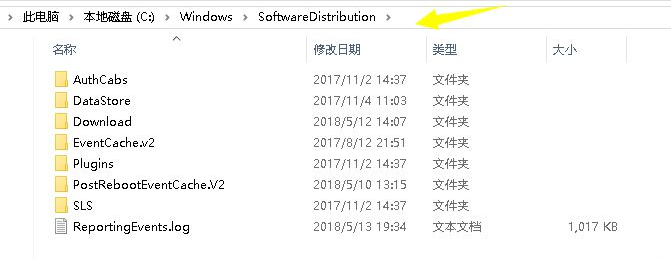
2、將此文件夾的文件全選,然后點擊刪除按鈕,重啟系統即可,這個文件夾是升級臨時文件,刪除不影響。
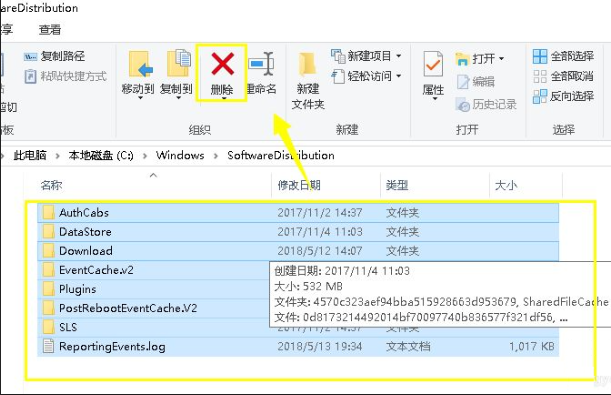
相關文章:
1. Windows 注冊表LastKey鍵值的設置技巧2. 如何在電腦PC上啟動Windows11和Linux雙系統3. Debian11怎么結束進程? Debian殺死進程的技巧4. Debian11怎么添加桌面快捷圖標? Debian桌面快捷方式的添加方法5. Win10系統360瀏覽器搜索引擎被劫持解決方法 6. UOS應用商店不能用怎么辦? uos系統應用商店不能使用的解決辦法7. Win11找不到回收站怎么辦?Win11顯示回收站的方法8. Debian11中thunar文件管理器在哪? Debian11打開thunar文件管理器的技巧9. FreeBSD10安裝內核源代碼方法講解10. Centos7安裝Chacha20加密算法詳解
排行榜
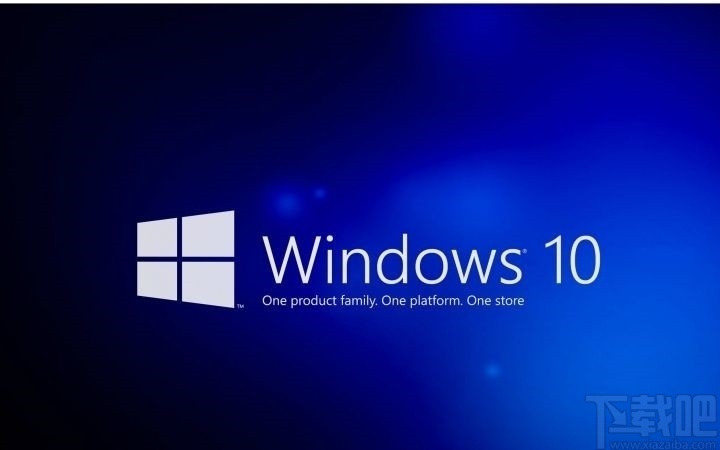
 網公網安備
網公網安備